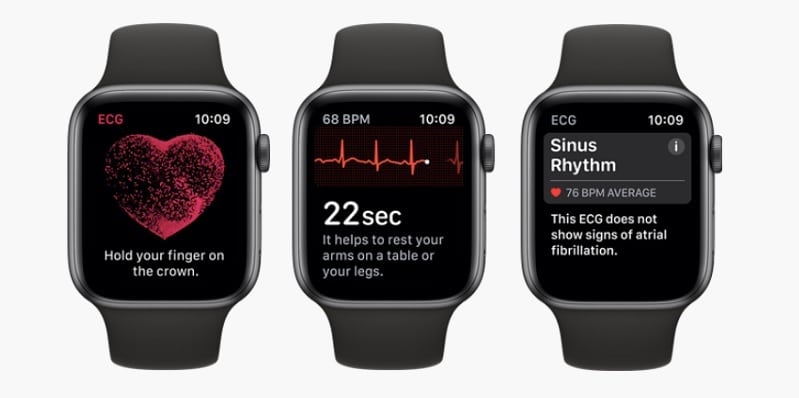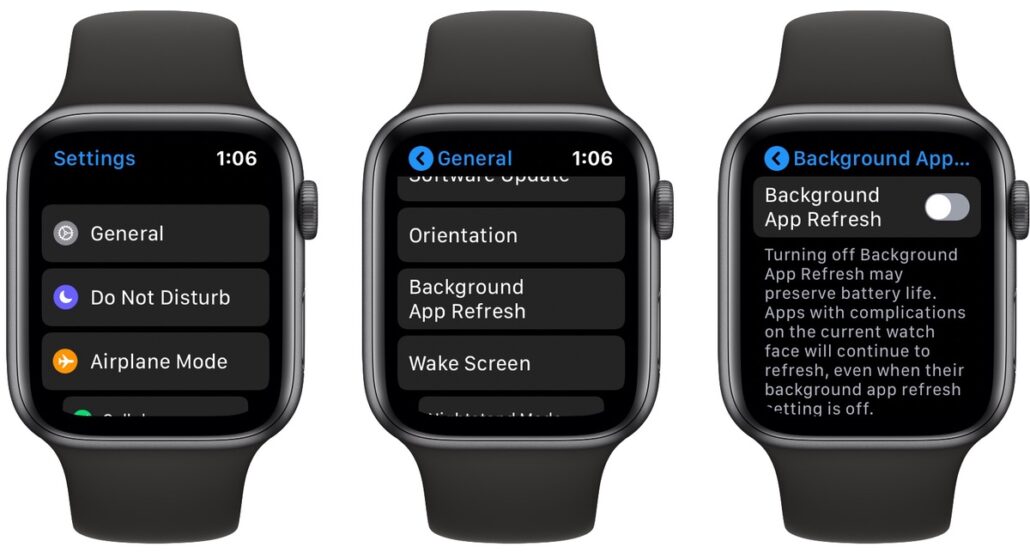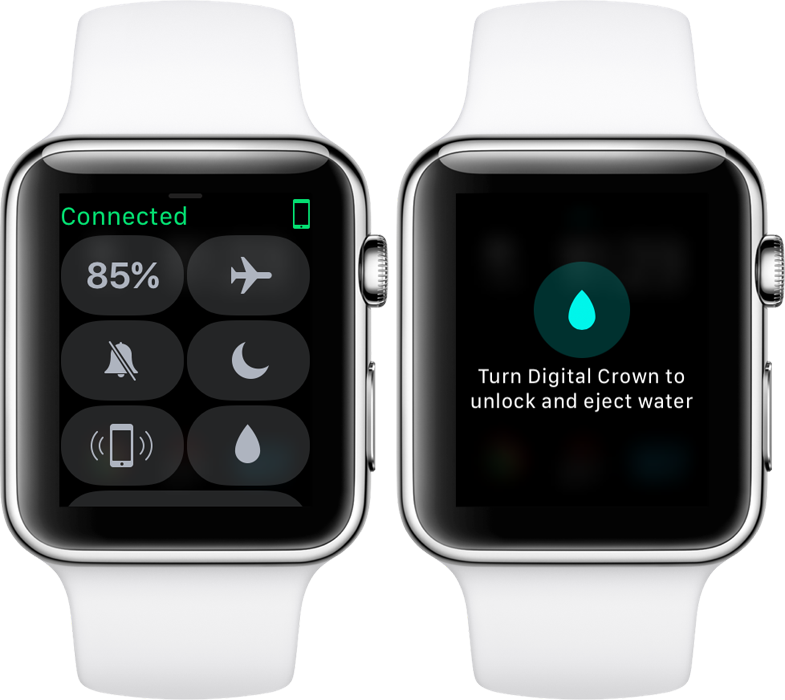Содержание
возможности и функции — OfficeLife
Согласно последним исследованиям, Apple Watch покупают чаще, чем умные часы других производителей. Они признаны не только самыми многофункциональными, но и наиболее выразительно оформленными. Для Эпл Вотч создано большое количество приложений, позволяющих использовать умные часы не только для фитнес-функций, но и для экономии денег, помощи в бизнесе и шопинге и даже для похудения.
Модели Apple Watch
Первые «умные» часы компания Apple выпустила в 2015 году. Старт продаж был ошеломляющим, и сейчас они пользуются не меньшим спросом. Первыми были три модификации Apple Watch Original. На смену им пошли серии. Компания к настоящему моменту выпустила три поколения Apple Watch из 6 серий. Последние разработки представлены линейкой SE.
Радикальных различий между сериями нет. У всех моделей узнаваемый прямоугольный дизайн, а вот характеристики с каждым разом становятся все лучше.
В новинках имеется процессор большей производительности, установлен GPS и усилена влагозащита. В некоторых версиях обеспечена совместимость с Nike и Hermes. После обновления операционной системы увеличилась скорость действия. У отдельных моделей доработаны циферблаты и дизайн в целом. Все серии смарт-часов Apple можно купить на сайте по выгодной цене.
В некоторых версиях обеспечена совместимость с Nike и Hermes. После обновления операционной системы увеличилась скорость действия. У отдельных моделей доработаны циферблаты и дизайн в целом. Все серии смарт-часов Apple можно купить на сайте по выгодной цене.
Что умеют Apple Watch
Функционал умных часов постоянно расширяется. Команда Apple работает над созданием устройств, в которых будет все, что только можно. Умные часы умеют так много, что некоторые владельцы даже не подозревают о некоторых весьма полезных функциях. Рассмотрим наиболее значимые из них.
Выбор циферблата
Разные варианты входят в комплектацию. Среди них есть как цифровые, так и аналоговые. Также можно приобрести дополнительные. Все циферблаты легко заменяются.
Коммуникация
Разговор с людьми, звонящими на телефон, возможен непосредственно с часов. Во время входящего вызова на них высвечиваются указатели приема и сброса.
Чтение сообщений в мессенджерах и ответ на них благодаря тому, что в памяти имеется набор наиболее распространенных вариантов ответов.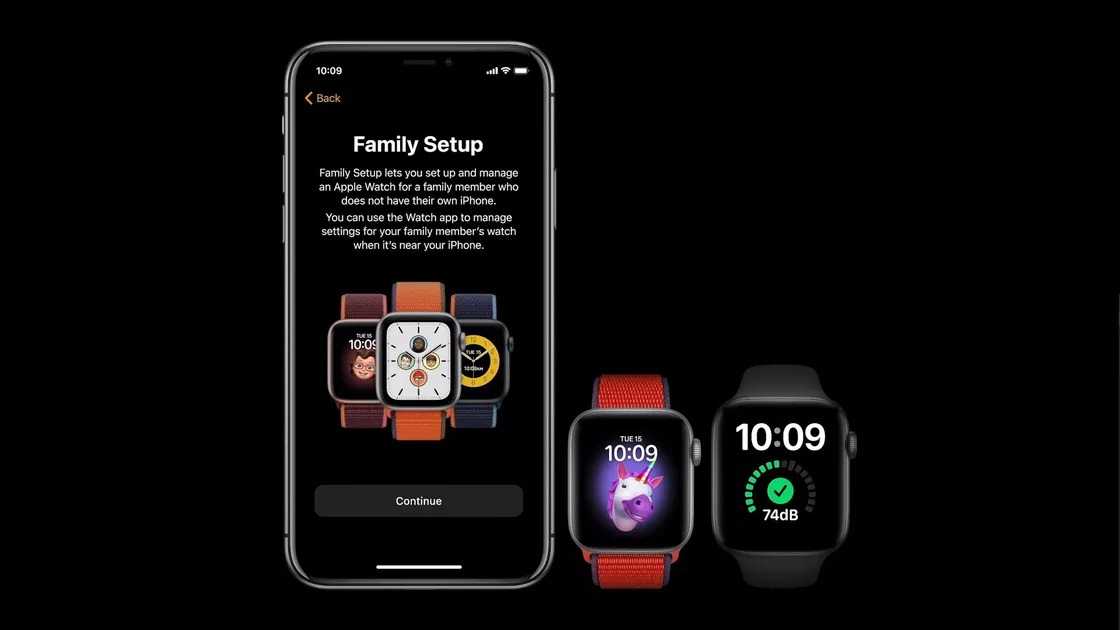
Также теперь не нужно заходить в Facebook для переписки. Это можно делать прямо с часов. Скорее всего, все известные соцсети тоже получат аналогичные возможности.
Для работы с электронной почтой доступны и установленное на телефоне приложение, и сторонние ресурсы.
Передавать смайлы тоже можно непосредственно с дисплея смарт-часов.
Режимы
Современному человеку будут полезны такие режимы:
- Беззвучный, особенно актуальный во время совещания или на концерте.
- Расчеты за покупки посредством Apple Pay через терминалы, имеющие NFC.
- Отправка координат местонахождения, работа с картами и навигацией.
- Обнаружение телефона. С помощью программы «Найти iPhone» на него с часов подается сигнал, и айфон начинает издавать высокий звук.
- Дистанционное управление камерой. С часами Apple Watch больше не нужна селфи-палка. Смартфон устанавливают в нужном месте, и он фотографирует по команде с устройства.
 Возможно управление другими умными устройствами Apple с расстояния.
Возможно управление другими умными устройствами Apple с расстояния. - Ночной режим. Установленные на базу смарт-часы хорошо видны в темноте.
- Опережающий режим. Стрелки устройства можно перевести на несколько минут вперед, чтобы не опоздать на важную встречу.
Отображение важной информации
Часы предоставляют возможность просмотра информации, приходящей из приложений на смартфоне или ноутбуке, а также системных и сторонних сервисов.
Другие возможности:
- Измерение пульса и отправление данных по указанному номеру (тренеру, доктору и т.п.).
- Запоминание важных маршрутов, например, пробежки.
- Запуск приложений на смартфоне.
- Запросы к Siri через голосовое общение.
- Возможность просмотра фото прямо с часов. Несмотря небольшой размер, они видны очень четко.
- Возможность рисовать на дисплее и отправлять изображения.
- Прослушивание музыкальных файлов из iTunes. Все они хранятся в памяти устройства.

- Сопряжение с электронной начинкой автомобиля.
- Спортивная программа.
- Хранилище QR-кодов электронных билетов.
- Вызов в чрезвычайной ситуации.
Возможно, не все эти функции столь уж важны. Что выбрать, зависит от стиля и образа жизни. Несомненно, всем пригодятся возможность совершать звонки и общаться в мессенджерах, осуществлять платежи, управлять музыкой и фотокамерой. Со временем функционал расширится еще больше, ведь над этим работают лучшие разработчики из команды Apple.
ᐉ Скрытые возможности Apple Watch о которых ты не знал
Содержание
- Разблокировка MacBook
- Музыка с помощью AirPlay
- Обнаружение потерянного iPhone
- Несколько тренировок за один сеанс
- Дистанционное управление камерой
- Проверка уровня заряда наушников
- Использование часов с Android устройствами
- Снимок экрана Apple Watch
- Шаблоны ответов на SMS
- Автоматическая смена циферблатов по геолокации
Apple регулярно выпускает новые смарт-часы.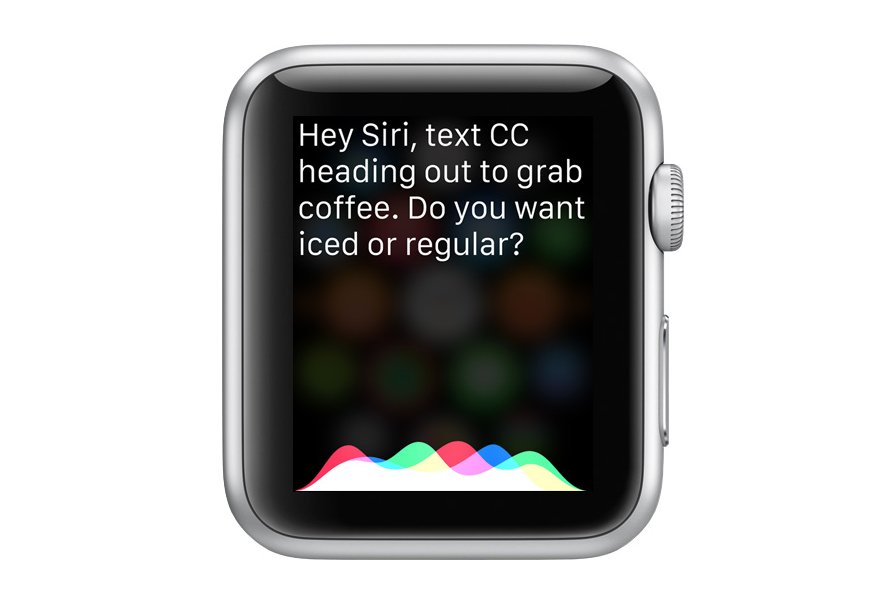 В свежих прошивках и моделях появляются новые функции, увеличивается срок службы, поэтому неудивительно, что даже преданные пользователи Apple Watch не знают всех возможностей. Предлагаем вам ознакомиться с интересными функциями Эпл Вотч, о которых вы могли не знать.
В свежих прошивках и моделях появляются новые функции, увеличивается срок службы, поэтому неудивительно, что даже преданные пользователи Apple Watch не знают всех возможностей. Предлагаем вам ознакомиться с интересными функциями Эпл Вотч, о которых вы могли не знать.
В магазине Storepods вы найдете ассортимент смарт-часов и других аксессуаров Apple.
MacBook последних поколений используют для разблокировки и входа в систему датчик Touch ID на клавиатуре. Более старые компьютеры не имеют этой полезной функции. Разблокировать их легко, используя колесико Apple Watch. Даже на Mac с Touch ID использовать часы для разблокировки удобнее.
Большинство Mac и Apple Watch работают с этой полезной функцией. Если ваш компьютер использует macOS Sierra или более позднюю версию, то вы сможете разблокировать его часами с watchOS 3 или более поздней версией.
Чтобы разблокировка часами работала, потребуются правильные настройки. Проверьте следующие три пункта:
- Wi-Fi и Bluetooth включены на MacBook;
- Мак и Эпл Вотч подключены к iCloud с одним ID;
- В Apple ID включена двухфакторная аутентификация;
- Apple Watch используют код-пароль.

Если вы вносили изменения, потребуется перезагрузить компьютер. Когда все настройки включены, можно использовать смарт-часы для разблокировки. Осталось настроить сами часы:
- откройте «Системные настройки»;
- выберите «Безопасность и конфиденциальность»;
- установите флажок «Использовать Apple Watch для разблокировки приложений и Mac».
Если экран вашего MacBook погас или он перешел в спящий режим, достаточно подойти к нему с разблокированными часами, чтобы снова включить компьютер. Когда вы перезагружаете Mac или выходите из системы, придется снова вводить пароль.
Этот способ можно использовать для любых действий, которые требуют подтверждения. Когда вам нужно ввести пароль администратора, просто подтвердите запрос, нажав колесико на запястье.
AirPlay не работает на Apple Watch. Этот протокол Эпл использует для воспроизведения музыки на совместимых динамиках. Впрочем, значок AirPlay все равно есть в смарт-часах.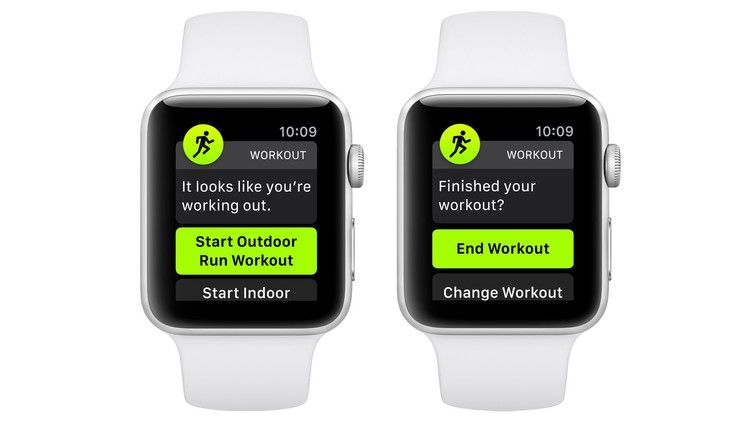 Он используется для вывода звука по Bluetooth.
Он используется для вывода звука по Bluetooth.
Хотя часы не работают с AirPlay, но вы можете использовать этот значок, чтобы выводить звук по Bluetooth на другое устройство. Часы Series 3 и более поздних версий умеют подключаться к следующим устройствам:
- AirPods или другие Bluetooth-наушники с чипом W1;
- Bluetooth-динамики;
- Apple TV.
Чтобы настроить воспроизведение через нужное устройство, выполните несколько простых действий:
- Проведите по циферблату вверх, чтобы открыть Пункт управления на часах.
- Нажмите кнопку «Аудиовыходы» (выглядит как символ AirPlay).
- Коснитесь устройства, которое хотите использовать.
Вы также можете изменить устройство, которое будет воспроизводить треки из музыкального приложения Эпл Вотч. Оно дает доступ ко всем настройкам, включая регулировку громкости, выбор очереди, создание плейлистов.
Наверное, каждому знакома ситуация, когда вы не можете найти телефон дома или на рабочем месте. Универсальный способ обнаружить его — попросить близких позвонить вам или отправить сообщение. Но если вы носите Apple Watch, найти Айфон можно проще.
Универсальный способ обнаружить его — попросить близких позвонить вам или отправить сообщение. Но если вы носите Apple Watch, найти Айфон можно проще.
Часы подключаются к iPhone через специальное приложение. Они помогут найти iPhone, независимо от того, находится ли ваш телефон в беззвучном режиме или нет.
Функция обнаружения iPhone находится в быстрых настройках часов. Проведите вверх по циферблату, чтобы попасть в нужный раздел. Вы увидите несколько настроек:
- включение Wi-Fi;
- включение режима «Не беспокоить»;
- режим полета;
- поиск iPhone.
Значок представляет собой контур iPhone с круглыми скобками. Если смартфон находится в пределах досягаемости, Apple Watch заставят его издать звуковой сигнал. При каждом нажатии на значок iPhone будет воспроизводить звук.
Чтобы трюк сработал, Айфон должен быть подключен к часам и находиться в зоне досягаемости.
Какой тип тренировки вы предпочитаете сегодня? Бег, плавание, езду на велосипеде, йогу или другие вызовы? Существует так много разных тренировок в Apple Watch, что бывает сложно выбрать.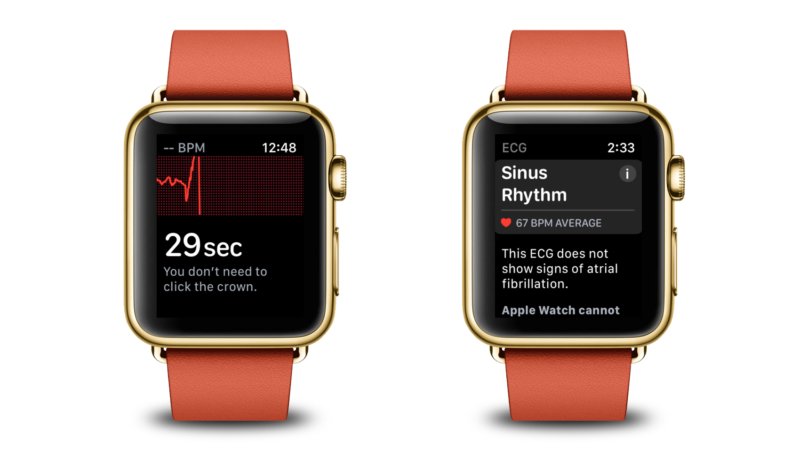 Хорошая новость в том, что делать это необязательно. Если вы поддерживаете здоровье разными упражнениями, их можно контролировать одновременно.
Хорошая новость в том, что делать это необязательно. Если вы поддерживаете здоровье разными упражнениями, их можно контролировать одновременно.
Благодаря скрытой функции в приложении «Тренировка» вы можете регистрировать несколько типов активности за один сеанс. Чтобы поддерживать разные тренировки, еще в 2017 году Apple добавила функцию регистрации нескольких упражнений за один сеанс с помощью watchOS 4.
Чтобы начать, откройте приложение «Тренировка» на часах и выберите первое занятие из списка обычным способом. Когда вы будете готовы сменить упражнение, проведите пальцем вправо и коснитесь кнопки «Создать». Затем выберите второе занятие и продолжайте, не теряя ни секунды.
Приложение «Тренировка» отображает сводный экран в конце многофункциональной тренировки, детализируя каждую часть по отдельности, а также общее время и калории. Вы можете нажать на каждое действие, чтобы просмотреть более подробную информацию. Однако в приложении «Фитнес» на iPhone каждое упражнение отображается как отдельная тренировка, нет общей продолжительности и израсходованных калорий.
Чтобы часы стали надежным помощником для поддержания здоровья, подберите необходимые аксессуары для Apple Watch.
Apple Watch можно использовать для управления камерой iPhone. Вот как это работает:
- Выберите на часах приложение Camera Remote.
- Проверьте, чтобы камера также открывалась на iPhone.
- Используйте часы для управления функциями камеры.
Приложение позволит вам устанавливать таймер, менять настройки вспышки, включать HDR, переключаться между передней и задней камерами, переходить к видео. Чтобы использовать часы как пульт дистанционного управления, они должны быть подключены к смартфону и быть в зоне досягаемости Bluetooth.
Чтобы пользоваться часами как видоискателем было удобно, выберите удобный ремешок в нашем магазине. Он не только убережет девайс от падения с запястья, но и дополнит его дизайн.
AirPods совместимы с разными продуктами Эпл, включая Apple Watch. На часах вы сможете посмотреть оставшееся время автономной работы наушников. Чтобы сделать это, проверьте соединение между часами и AirPods в Центре управления. Значок AirPlay должен быть синим.
Чтобы сделать это, проверьте соединение между часами и AirPods в Центре управления. Значок AirPlay должен быть синим.
В Центре управления нажмите на индикатор заряда батареи. Вы увидите заряд самих часов, а в нижней части экрана будет показано время работы AirPods. Если наушники находятся в чехле, будет отображен заряд футляра.
Этот трюк работает для любых наушников с поддержкой Bluetooth.
Чтобы подключить Apple Watch к Android-смартфону, вам необходимы:
- Apple Watch с LTE;
- смартфон на Android;
- iPhone 6 или новее;
- инструмент для извлечения SIM-карты;
- покрытие сотовой сети.
Для подключения часов к сети LTE используйте Айфон. После этого можно перейти к другим настройкам.
- Выключите iPhone, телефон Android и часы.
- Извлеките SIM-карту из iPhone.
- Вставьте SIM-карту в Android-телефон и включите его.
- Когда телефон обнаружит сеть, включите часы.

Когда часы подключатся к сети, вы сможете выводить информацию с телефона на часы, управлять службами, включая ответ на вызовы, прием сообщений, прогноз погоды, регулировку громкости и другие функции Эпл Вотч.
Смарт-часы позволяют делать скриншоты. Для этого нужно зайти в приложение Watch на Айфоне и установить зеленый ползунок в пункте «Снимки экрана». После этого одновременно нажмите на часах Digital crown и кнопку, чтобы сделать скриншот.
Вы можете создать на часах быстрые ответы на сообщения, которые легко отправить одним нажатием. Для этого войдите в приложение Часы на iPhone, выберите Мои часы — Сообщения — Ответы по умолчанию. Напишите нужный текст.
Теперь вы можете быстро отправлять ответы на SMS. Выберите нужный контакт на часах, создайте новое сообщение и выберите готовый шаблон.
Apple Watch позволяют настроить несколько циферблатов. Их можно пролистывать, когда они вам нужны. Приложение «Быстрые команды» позволяет настроить автоматическое изменение циферблата в зависимости от времени суток и вашего местоположения.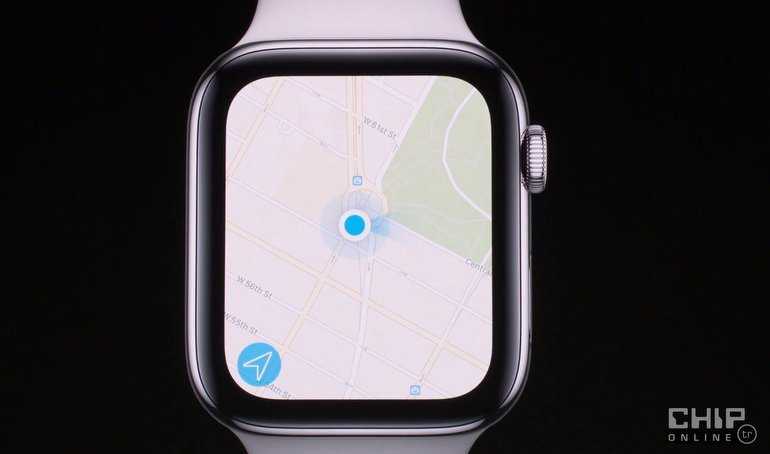
- Запустите приложение «Быстрые команды» на iPhone.
- Коснитесь вкладки «Автоматизация» в нижней части экрана.
- Нажмите «Создать личную автоматизацию».
- Выберите функцию «Добавить действие».
- Введите в поиск «Циферблат» и выберите функцию «Создать циферблат».
- Выберите местоположение, затем нажмите «Далее».
- Выберите, какой циферблат хотите использовать для текущей локации.
- Выберите пункт «Не спрашивать до запуска», чтобы смена циферблата проходила автоматически.
Аналогичным образом можно менять циферблаты по времени суток.
Apple Watch — действительно умные смарт-часы. Они предлагают много интересных функций, полезных в повседневной деятельности. Многие из них хорошо знакомы всем пользователям, например, обнаружение падения, прием сообщений или прогноз погоды. Однако некоторые возможности остаются тайной даже для фанатов Эпл. Используя функции часов из этой статьи, вы откроете весь потенциал Apple Watch. Удачно дополнят девайс полезные и сильные аксессуары. Выбирайте, какие дополнения вам нужны и подходит больше всего.
Удачно дополнят девайс полезные и сильные аксессуары. Выбирайте, какие дополнения вам нужны и подходит больше всего.
Что можно (и что нельзя) делать на Apple Watch без iPhone
Apple Watch пользуются огромным успехом. На самом деле, это самый популярный товар в быстро расширяющемся подразделении Apple Wearables, Home and Accessories, в которое также входят Apple AirPods.
Содержание
- Можно ли использовать Apple Watch без iPhone?
- Девять вещей, которые вы можете делать на Apple Watch без iPhone
- Семейная настройка: как члены семьи могут использовать свои Apple Watch
- Часто задаваемые вопросы
С момента выпуска Apple Watch в 2015 году умные часы претерпели ряд изменений и получили несколько новых функций. Люди любят Apple Watch за их долговечность, водонепроницаемость и возможности отслеживания физической активности. Ранние версии часов могли измерять уровень вашей активности, частоту сердечных сокращений и ряд других показателей здоровья. Более поздние версии даже поставляются с такими инструментами, как ЭКГ (электрокардиограммы), которые могут сказать вам, когда ваше сердцебиение ненормально, и оксиметры, которые могут измерять уровень кислорода в крови.
Более поздние версии даже поставляются с такими инструментами, как ЭКГ (электрокардиограммы), которые могут сказать вам, когда ваше сердцебиение ненормально, и оксиметры, которые могут измерять уровень кислорода в крови.
Но Apple Watch предназначены не только для любителей фитнеса. Он имеет множество функций, которые делают его популярным среди самых разных демографических групп. Самым последним дополнением к семейству Apple Watch является Series 7. Помимо новых Apple Watch Series 7, Apple по-прежнему продает Apple Watch SE и Series 3.
Но являются ли Apple Watch хорошим автономным устройством? Что хорошего в Apple Watch, если вам нужно постоянно носить с собой iPhone, чтобы он работал?
В этой статье мы поговорим о функциях часов, которые можно и нельзя использовать на Apple Watch без телефона.
Можно ли использовать Apple Watch без iPhone?
Вам обязательно понадобится iPhone для настройки и сопряжения часов; вы даже не можете активировать часы с помощью другого продукта Apple, например Mac, Apple TV или iPad.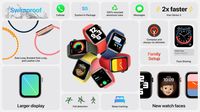 Приложение Apple Watch работает только с iPhone.
Приложение Apple Watch работает только с iPhone.
Решение Apple сделать свои умные часы дополнением к iPhone вызвало споры. iPhone стоит недешево, и не все хотят тратить деньги на часы. Кроме того, такие компании, как Google, были более снисходительны. Часы Android совместимы с другими операционными системами, включая iOS.
Однако есть некоторые признаки того, что Apple работает над тем, чтобы сделать вещи более удобными для своих клиентов, и может ослабить некоторые ограничения в будущем.
Тем временем вам потребуется доступ к iPhone с Apple ID, чтобы ваши часы работали. Но это не значит, что вам нужно постоянно носить с собой iPhone. После того, как вы активировали свои Apple Watch, часы могут многое сделать без вашего телефона поблизости.
Девять вещей, которые вы можете делать на Apple Watch без iPhone
Одна из главных привлекательных сторон Apple Watch заключается в том, что они легкие и удобно сидят на запястье. Он предназначен для мобильных пользователей.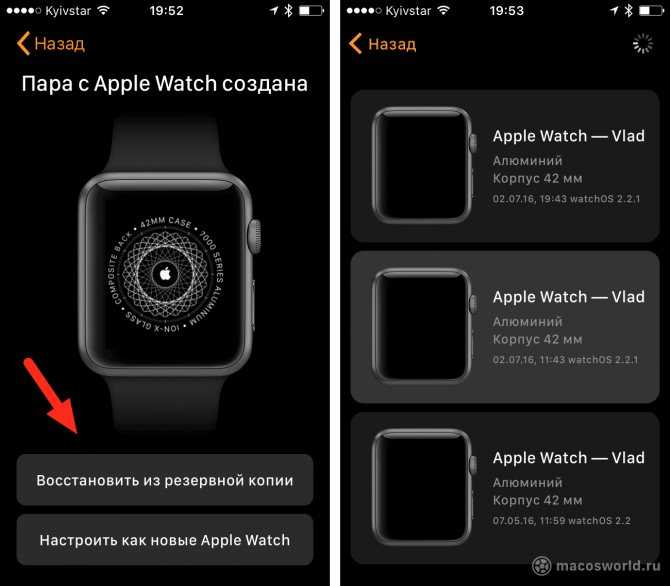
Если бы Apple Watch работали только рядом с iPhone, они не были бы так привлекательны для активных пользователей. В следующих нескольких разделах мы объясним некоторые функции, которые ваши Apple Watch могут выполнять сами по себе.
Примечание. Все часы Apple Watch совместимы с сетями Wi-Fi, но для выполнения некоторых задач на часах необходимо подключить их к сотовой сети. Apple Watch с поддержкой сотовой связи обычно стоят примерно на 100 долларов больше, чем их аналоги, работающие только с Wi-Fi, и требуют дополнительного тарифного плана сотовой связи у вашего оператора.
Слушать музыку
Если у вас есть любимые мелодии из ваших плейлистов Apple Music, загруженные на ваши часы, вы можете слушать их в наушниках Bluetooth из любого места без телефона.
Вы также сможете транслировать музыку из таких сервисов, как Apple Music или Spotify, если вы находитесь рядом с сетью Wi-Fi или если ваши часы поддерживают сотовую связь.
Слушайте подкасты
В то время как первые несколько моделей Apple Watch имели 8 ГБ памяти, более новые версии, такие как SE и Series 7, имеют 32 ГБ памяти.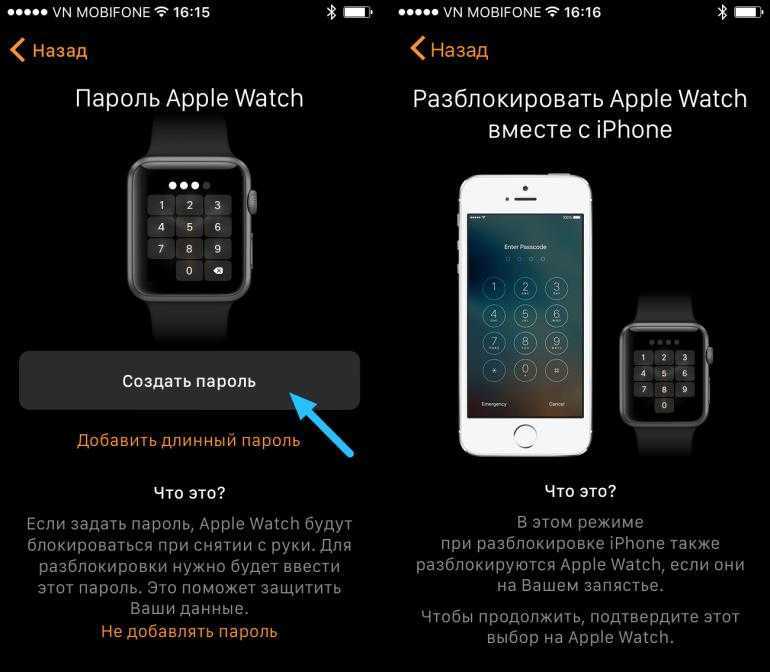 Этого достаточно для загрузки часов подкастов, которые вы можете слушать на своем телефоне-часе бесплатно.
Этого достаточно для загрузки часов подкастов, которые вы можете слушать на своем телефоне-часе бесплатно.
Однако, как и в случае с музыкой, вам потребуется подключение к сотовой сети или доступ к сети Wi-Fi для потоковой передачи новых подкастов, которые ранее не загружались.
Совершать покупки через Apple Pay
Apple Pay — чрезвычайно удобное приложение, которое работает со всеми Apple Watch. Ваш Apple Wallet хранит информацию о вашей кредитной или дебетовой карте и использует ее для оплаты товаров в цифровом виде.
После настройки приложения вы можете совершать бесконтактные платежи за вещи в реальном мире, просто приложив часы к платежному терминалу с поддержкой NFC. Просто убедитесь, что вы добавили свои карты в часы, прежде чем оставить телефон.
Вы можете использовать Apple Pay без телефона поблизости и без сотовой или беспроводной связи. Однако Apple Pay принимается не везде, потому что не все предприятия и банки имеют специальные терминалы или считыватели кредитных карт, необходимые для его приема.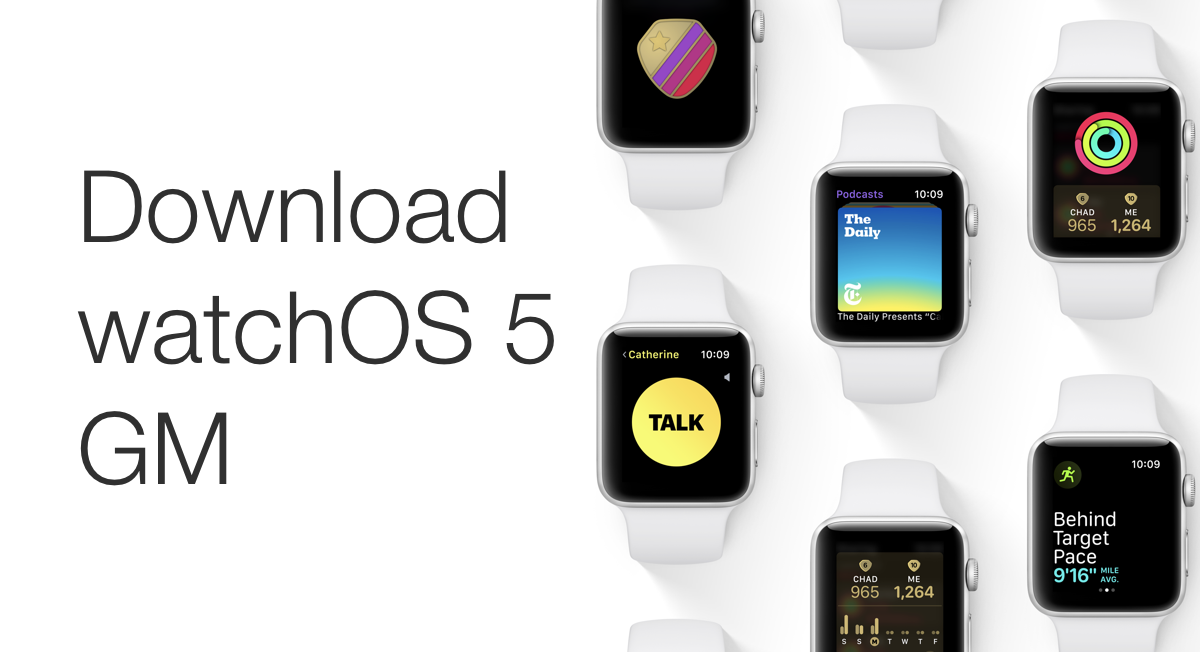
Отслеживание активности
Apple Watch могут отслеживать несколько важных фитнес-показателей даже вдали от iPhone. Он использует датчики движения, чтобы записывать такие вещи, как расстояние, которое вы преодолеваете, сколько калорий вы сжигаете и сколько времени вы проводите стоя.
Он также знает, когда вы тренируетесь, и может определять, когда вы выполняете различные упражнения, например, катаетесь на велосипеде. Ваши часы могут отслеживать показатели вашей активности без подключения к Интернету или сотовой связи.
Отслеживание показателей работоспособности
В дополнение к вашей активности Apple Watch могут отслеживать несколько других показателей здоровья без вашего телефона, таких как частота сердечных сокращений и уровень кислорода в крови. Часы уведомят вас, если обнаружат какие-либо серьезные отклонения в ваших жизненно важных органах, чтобы вы могли обратиться к врачу.
Устройство Apple работает даже во время сна и может сообщить вам, как долго вы спите и сколько вдохов вы делаете в минуту.
Для работы этих функций также не требуется беспроводное или сотовое соединение.
Звонок и текст
Ваши Apple Watch могут совершать телефонные звонки и отправлять текстовые сообщения, даже если вы находитесь далеко от телефона. Однако, чтобы использовать эту функцию, вам необходимо подключиться к сотовой сети или сети Wi-Fi.
Apple Watch Series 7 имеют экран на 20% больше, чем Series 6, и являются первыми Apple Watch с QWERTY-клавиатурой. Тем не менее, набирать сообщения на маленьком экране может быть сложно. Многим пользователям удобнее отправлять тексты на Apple Watch с помощью функции преобразования речи в текст с помощью Siri.
Обнаружение падения
Если у вас Apple Watch Series 4 или новее, вы можете использовать функцию обнаружения падения. Функция безопасности определяет всякий раз, когда вы испытываете сильный удар. Затем он дает вам возможность провести пальцем, чтобы часы знали, что вы в порядке.
Если вы не проведете пальцем, приложение автоматически свяжется с 911. Обнаружение падения — отличный инструмент для пожилых людей, у которых могут быть проблемы со здоровьем.
Обнаружение падения — отличный инструмент для пожилых людей, у которых могут быть проблемы со здоровьем.
Несмотря на то, что ваши часы могут обнаруживать тяжелые падения сами по себе, для вызова экстренных служб им все равно потребуется подключение к Wi-Fi, сотовой связи или iPhone поблизости.
Обнаружение шума
С помощью приложения «Шум» ваши Apple Watch могут точно определить, насколько громким является ваше окружение. Приложение сообщит вам, если ваше пространство достаточно громкое, чтобы повредить слух.
Noise использует встроенный микрофон Apple Watch и не требует подключения к Интернету или телефона поблизости.
Таймеры
С помощью приложения «Таймеры» ваши Apple Watch могут настроить несколько таймеров одновременно. Это может пригодиться, например, если вы готовите еду и вам нужно следить за временем приготовления нескольких блюд одновременно.
Приложение «Таймеры» будет работать без подключения к Интернету или сотовой связи.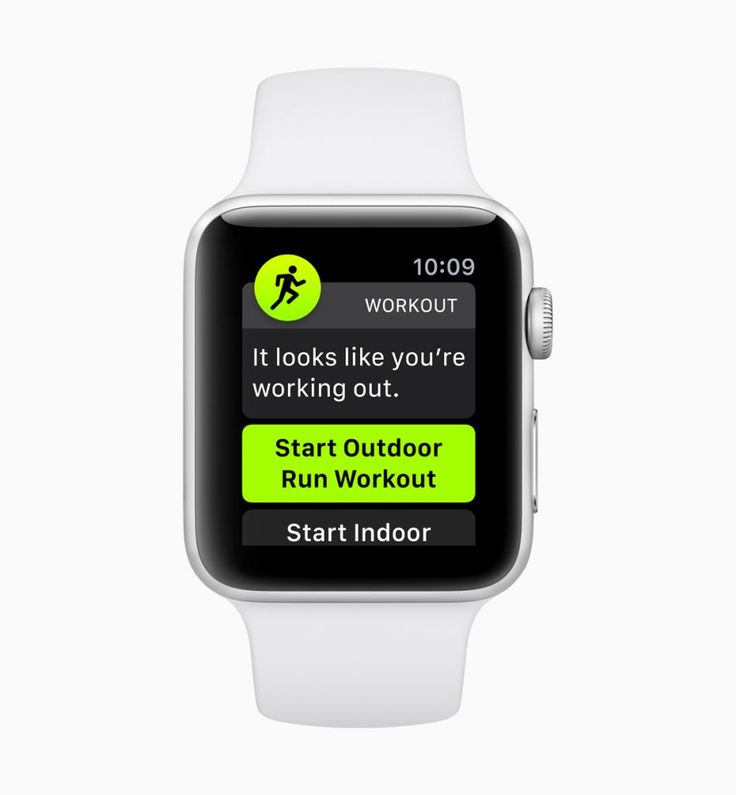
Семейная настройка: как члены семьи могут использовать свои собственные часы Apple Watch
План Apple Family Setup дает людям, у которых есть член семьи с iPhone, но у которых его нет, возможность использовать Apple Watch. Это может быть полезно для детей, которые еще недостаточно взрослые, чтобы ответственно пользоваться смартфонами, и пожилых людей, которым могут быть полезны приложения для безопасности и здоровья, предлагаемые Apple Watch.
Владельцы iPhone с семейной настройкой также могут использовать Apple Cash Family для детей до 18 лет. Это позволяет пользователю получать и отправлять деньги, а также совершать покупки с помощью Apple Watch с помощью Apple Pay.
Если вы получаете Семейную настройку с помощью Apple Cash Family, рассмотрите возможность активации функции «Попросить купить», чтобы управлять расходами ваших детей. Он будет уведомлять вас о покупках в App Store или где-либо еще. Затем вы можете быстро одобрить или отклонить эти покупки.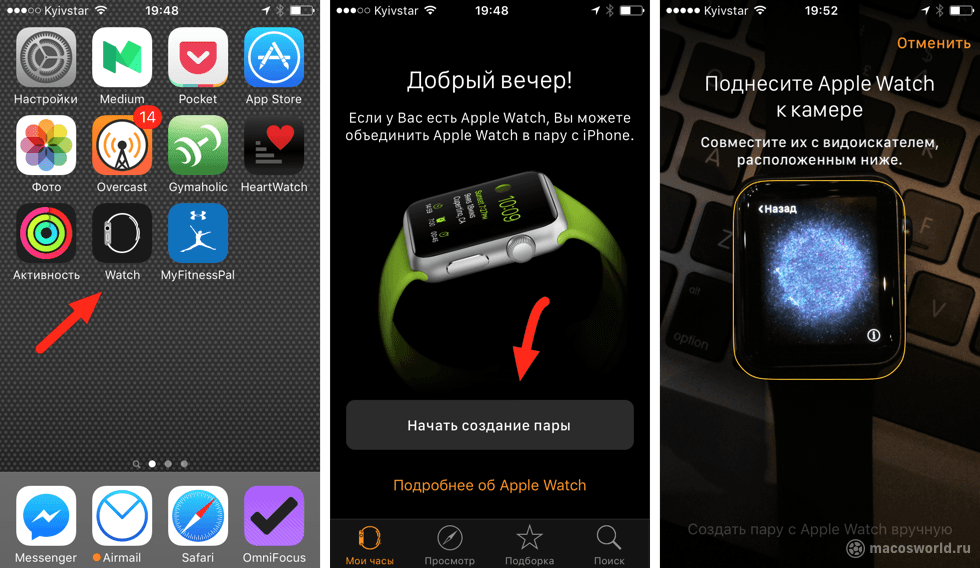
Schooltime — еще одна замечательная функция Family Setup, которую вы можете включить для своих юных учеников. Он отключает уведомления, обновления и функции на Apple Watch на определенный период, чтобы ваш ребенок мог сосредоточиться на учебе.
Тем не менее, пользователи Watch с тарифным планом Family Setup, у которых нет собственного iPhone, должны быть подключены к сотовой сети для выполнения определенных задач, например отправки текстовых сообщений.
Часто задаваемые вопросы
Можно ли настроить Apple Watch без iPhone?
Хотя Apple Watch можно настроить только с помощью iPhone, это не обязательно должен быть ваш телефон. С планом Apple Family Setup несколько Apple Watch могут работать с одним iPhone.
Когда вы получаете план Family Setup, владелец iPhone может контролировать, к каким функциям могут получить доступ пользователи Apple Watch. Тем не менее, пользователи Apple Watch с семейным тарифным планом, у которых нет iPhone, должны будут использовать тарифный план сотовой связи, если они хотят делать такие вещи, как звонить или отправлять текстовые сообщения.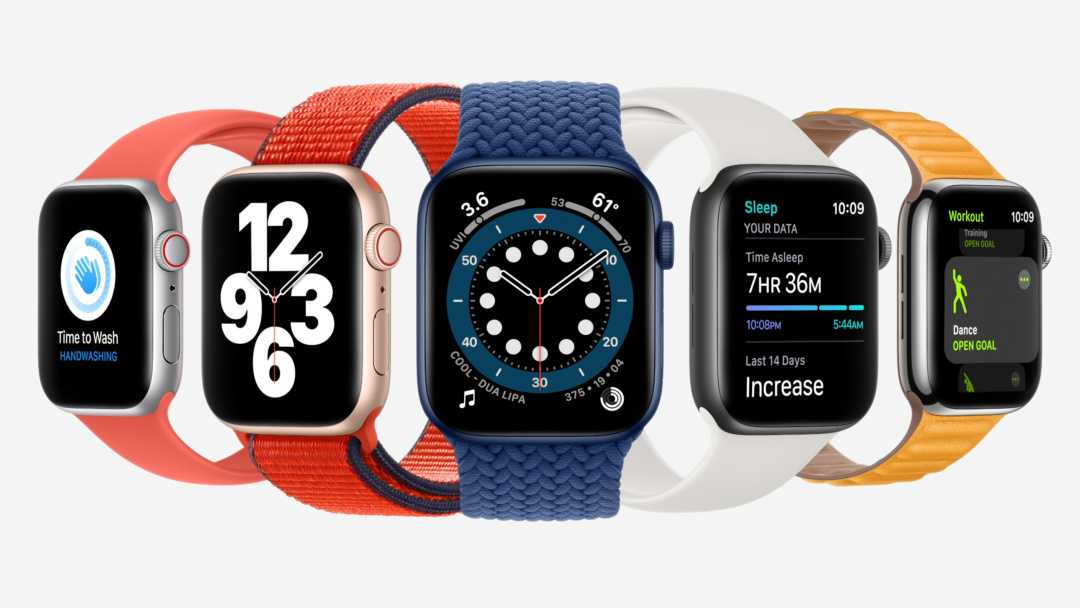
Можно ли подключить Apple Watch к Wi-Fi без iPhone?
Если вы уже подключили свои Apple Watch к iPhone, вы можете подключить их к сети Wi-Fi без телефона. Просто зайдите в настройки часов и нажмите «Wi-Fi». Выберите сеть, к которой хотите подключиться, и введите пароль.
Когда Apple Watch подключены к сети Wi-Fi, вы можете звонить, отправлять текстовые сообщения, транслировать музыку и подкасты, узнавать о погоде и акциях, использовать рацию и пользоваться множеством других функций — и все это без Ваш телефон присутствует.
Могу ли я использовать Apple Pay на Apple Watch без iPhone?
Вы можете настроить Apple Pay на Apple Watch с помощью сопряженного iPhone. Выберите «Мои часы» на iPhone и нажмите «Wallet и Apple Pay». Добавьте информацию о своей кредитной или дебетовой карте.
В зависимости от вашего банка вам может потребоваться выполнить несколько дополнительных действий для подтверждения вашей личности. Обязательно настройте карту по умолчанию, если у вас несколько карт.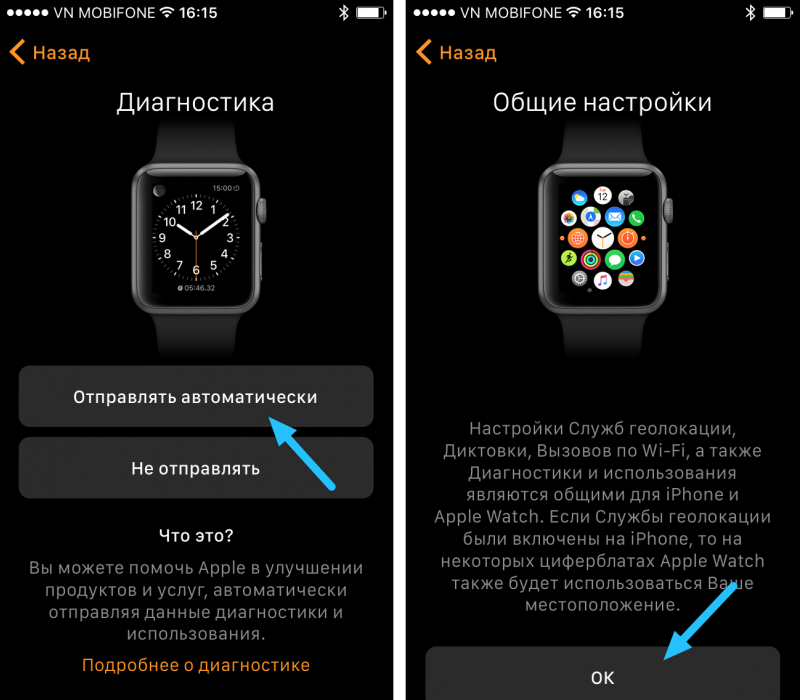
После того, как вы настроите Apple Pay на своих часах, вы сможете использовать их без телефона. Чтобы совершать покупки с помощью Apple Pay, поднесите Apple Watch к платежному терминалу. Вы увидите изображение вашей кредитной карты.
Дважды нажмите нижнюю боковую кнопку и поднесите циферблат прямо к терминалу. Когда платеж пройдет, вы услышите звуковой сигнал. Ваши часы также уведомят вас о том, что вы совершили транзакцию.
Могу ли я использовать свои Apple Watch с Android?
На данный момент Apple Watch совместимы только с iPhone. Они не работают с телефонами Android или даже с другими продуктами Apple, такими как iPad Pro.
Рекомендации редакции
Лучшие предложения Google Pixel: Pixel 6, Pixel 7 и Pixel Watch
Лучшие предложения по телефону: экономьте на Google Pixel 7, Galaxy S22 Ultra
Лучшие iPad 2023 года: какой планшет Apple купить?
Лучшие телефоны 2023 года: какой смартфон купить?
CES 2023: этот Android-телефон может отправлять спутниковые текстовые сообщения на ваш iPhone
Возможности и функции, которые еще появятся в watchOS 9 и Apple Watch
От Apple Watch Ultra до watchOS 9, эта осень была полна инноваций смарт-часы.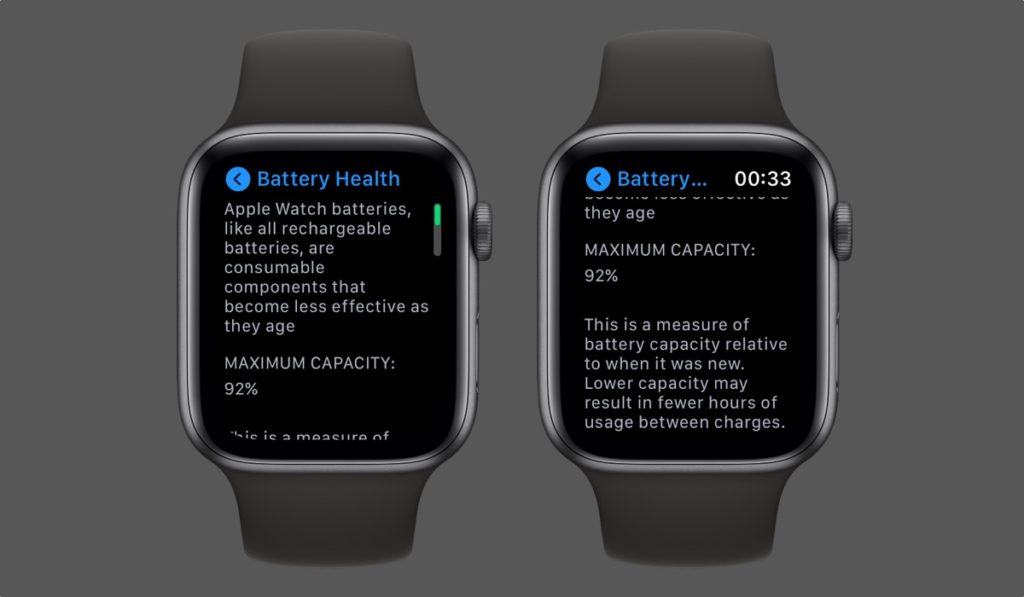 Apple, однако, еще не совсем закончила, так как еще многое предстоит сделать, когда дело доходит до новых функций Apple Watch.
Apple, однако, еще не совсем закончила, так как еще многое предстоит сделать, когда дело доходит до новых функций Apple Watch.
Обнаружение трека
Обнаружение трека, указанное как «скоро» на странице продукта Apple Watch Ultra, — это новая функция, которую оценят бегуны.
Apple включает предварительную версию обнаружения треков и того, как это будет работать с приложением «Тренировка», в одном из будущих обновлений. Эта функция автоматически определяет, когда вы подходите к беговой дорожке, и спрашивает, какую полосу вы используете, чтобы получить наиболее точные показатели.
«Тренировка определяет, когда вы прибываете на дорожку, и использует как данные Apple Maps, так и GPS, чтобы предоставить наиболее точную карту темпа, расстояния и маршрута», — говорит Apple.
Race route
Если ваша тренировочная программа включает в себя бег на свежем воздухе или езду на велосипеде по одному и тому же маршруту, обновление «будет позже в этом году» поможет вам соревноваться с лучшими результатами. Гоночный маршрут – это новая функция, появившаяся в приложении «Тренировки» в обновлении watchOS 9. моментальные обновления, которые помогут вам в этом», — говорит Apple.
Гоночный маршрут – это новая функция, появившаяся в приложении «Тренировки» в обновлении watchOS 9. моментальные обновления, которые помогут вам в этом», — говорит Apple.
Международный роуминг
Международный роуминг с пометкой «скоро появится» на странице продукта Apple Watch Series 8 — это новая сотовая функция как для Series 8, так и для Ultra.
«Благодаря международному роумингу звоните, отправляйте текстовые сообщения, транслируйте музыку и получайте помощь в экстренных случаях во многих местах, куда вас заведут ваши путешествия», — говорит Apple.
HomeKit
Обновление watchOS 9 и Family Setup предоставит больше возможностей HomeKit для Apple Watch, настроенных для детей.
«Ваши дети могут быть приглашены в приложение «Дом» в качестве участников и могут управлять динамиками HomePod и аксессуарами для умного дома, такими как термостаты и лампы», — говорит Apple. Будущее обновление также позволит родителям «добавлять ключи от дома, ключи от отеля и многое другое в Wallet» для детей через Family Setup.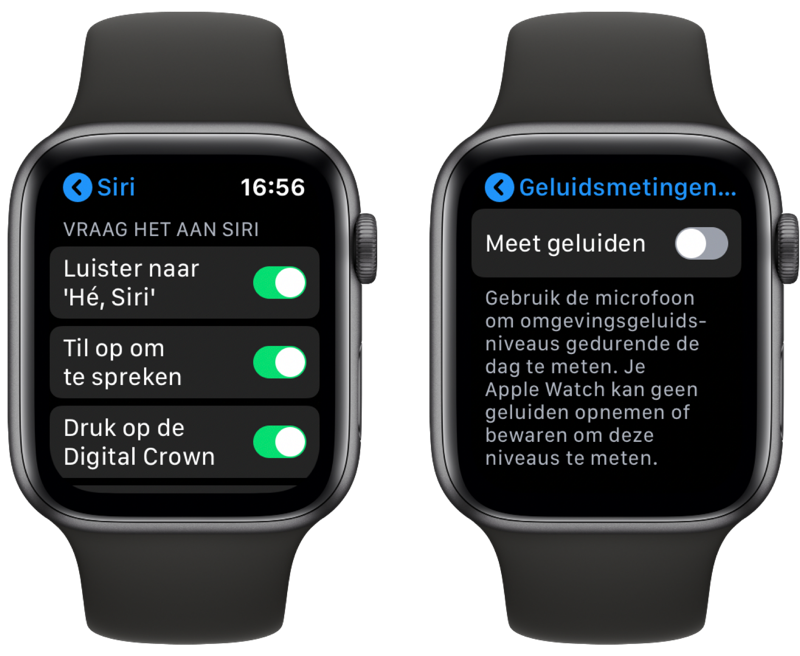
Oceanic+
Пользователи Apple Watch Ultra уже могут использовать приложение Apple Depth для записи глубины и измерения температуры воды, а стороннее приложение для погружений под названием Oceanic+ еще не готово. Вместо того, чтобы создавать собственное приложение для дайвинга, Apple полагается на экспертов Oceanic, которые превратят Ultra в компьютер для дайвинга. Apple Watch Ultra рассчитаны на рекреационное погружение с аквалангом на глубину до 40 метров.
«Приложение Oceanic+ для iPhone выходит за рамки простого расчета глубины и времени, интегрируя местные условия, такие как приливы, температура воды и даже информацию от сообщества, такую как видимость и течения», — обещает Apple.
«Или просто используйте часы, чтобы быстро и легко спланировать свое погружение. Все предупреждения о безопасности, которые вы ожидаете от подводного компьютера, включены в Oceanic+, от пределов декомпрессии до чрезмерных скоростей всплытия и остановок безопасности».
Oceanic говорит, что «отслеживание глубины (включая сигналы тревоги глубины), отслеживание GPS, журнал (до 12 погружений), подводное плавание и многое другое» будут доступны бесплатно.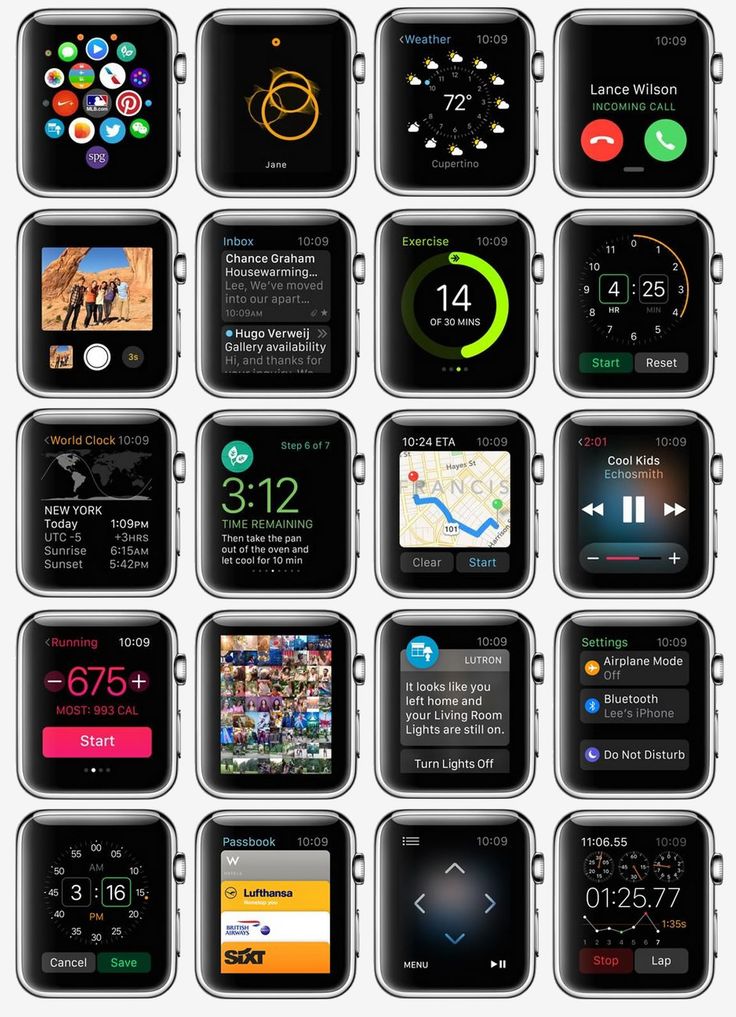
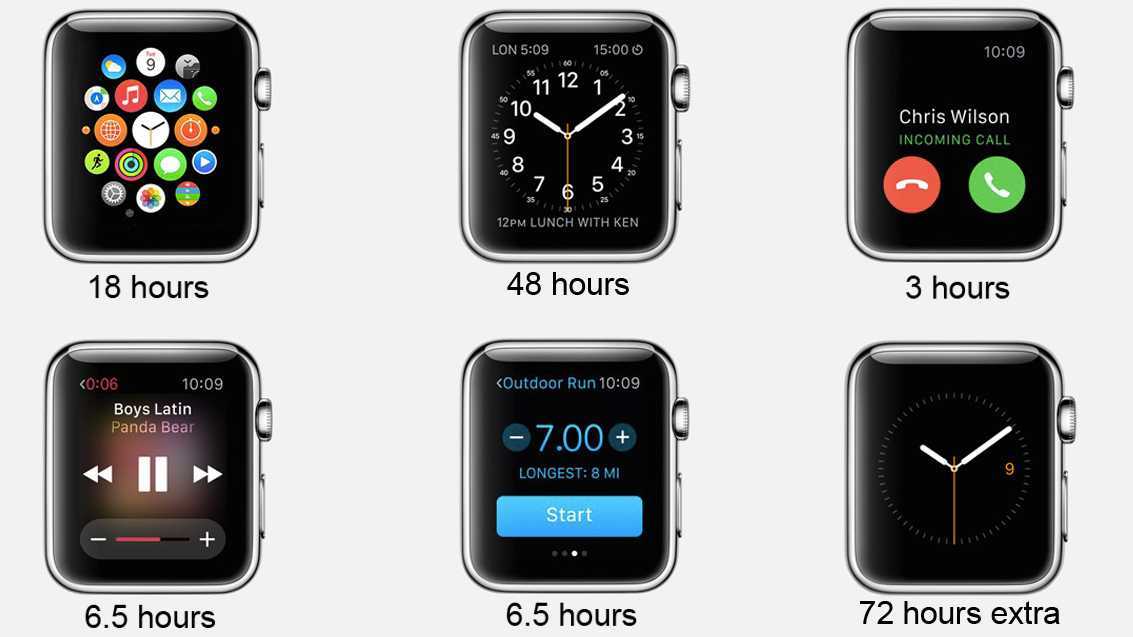 Возможно управление другими умными устройствами Apple с расстояния.
Возможно управление другими умными устройствами Apple с расстояния.